Deze wikiHow leert je hoe je een groepschat kunt verlaten en deze uit je chatslijst op Facebook Messenger kunt verwijderen met de Android-app van Messenger.
Stappen
-
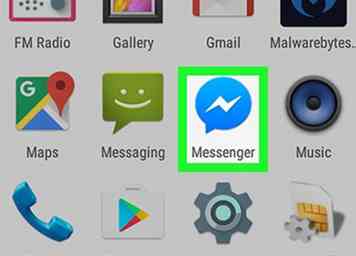 1 Open de Messenger-app op uw apparaat. Het Messenger-pictogram ziet eruit als een blauwe tekstballon met een witte bliksemschicht erin.
1 Open de Messenger-app op uw apparaat. Het Messenger-pictogram ziet eruit als een blauwe tekstballon met een witte bliksemschicht erin. - U kunt ook de Facebook-app openen en op het Messenger-pictogram in de rechterbovenhoek van uw scherm tikken. Hierdoor wordt de Messenger-app automatisch geopend of wordt u doorgestuurd om Messenger te downloaden als u dit niet hebt.
-
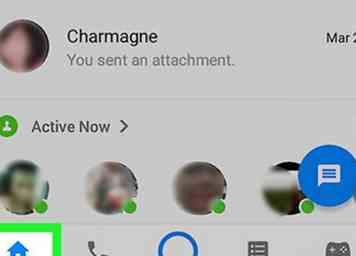 2 Tik op het Messenger Home-pictogram. Als Messenger voor een andere pagina wordt geopend, opent deze knop je Messenger-startscherm en worden al je recente chatgesprekken weergegeven. Het ziet eruit als een klein huis in de linkerbenedenhoek van je scherm.
2 Tik op het Messenger Home-pictogram. Als Messenger voor een andere pagina wordt geopend, opent deze knop je Messenger-startscherm en worden al je recente chatgesprekken weergegeven. Het ziet eruit als een klein huis in de linkerbenedenhoek van je scherm. - Als Messenger opent voor een gesprek, tikt u op de knop Terug in de linkerbovenhoek om terug te gaan naar het startscherm van Messenger.
-
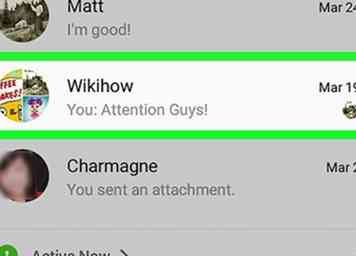 3 Tik op een groepschat. Je zult al je persoonlijke en groepschats zien op je Messenger Home-scherm. Scroll naar beneden en tik op de groepschat die je wilt verlaten. Dit opent het gesprek op het volledige scherm.
3 Tik op een groepschat. Je zult al je persoonlijke en groepschats zien op je Messenger Home-scherm. Scroll naar beneden en tik op de groepschat die je wilt verlaten. Dit opent het gesprek op het volledige scherm. - U kunt ook de Zoeken veld boven aan uw scherm om snel een chatsessie te vinden.
-
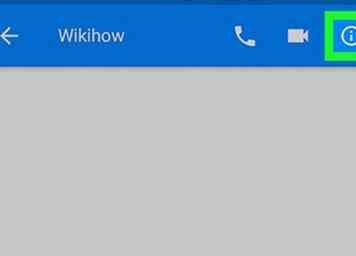 4 Tik op de infoknop. Het lijkt op een "i" -letter in een cirkel in de rechterbovenhoek van het gesprek. Het opent de Groepsdetails pagina voor deze groepschat.
4 Tik op de infoknop. Het lijkt op een "i" -letter in een cirkel in de rechterbovenhoek van het gesprek. Het opent de Groepsdetails pagina voor deze groepschat. -
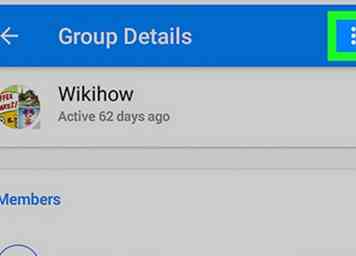 5 Tik op de knop Menu. Het lijkt op drie verticaal gestapelde stippen in de rechterbovenhoek van de Groepsdetails pagina. Er verschijnt een vervolgkeuzemenu.
5 Tik op de knop Menu. Het lijkt op drie verticaal gestapelde stippen in de rechterbovenhoek van de Groepsdetails pagina. Er verschijnt een vervolgkeuzemenu. -
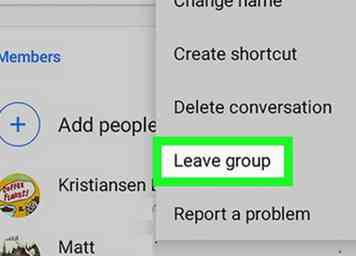 6 kiezen Verlaat groep. Deze optie staat onderaan het vervolgkeuzemenu. Hiermee wordt u uit dit groepsgesprek verwijderd.
6 kiezen Verlaat groep. Deze optie staat onderaan het vervolgkeuzemenu. Hiermee wordt u uit dit groepsgesprek verwijderd. - Het chatgesprek wordt gearchiveerd wanneer u vertrekt. U kunt de gearchiveerde chat openen door de groepsnaam te zoeken in Messenger in een internetbrowser.
Facebook
Twitter
Google+
 Minotauromaquia
Minotauromaquia
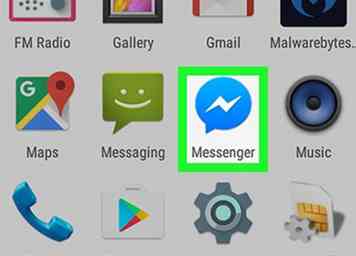 1 Open de Messenger-app op uw apparaat. Het Messenger-pictogram ziet eruit als een blauwe tekstballon met een witte bliksemschicht erin.
1 Open de Messenger-app op uw apparaat. Het Messenger-pictogram ziet eruit als een blauwe tekstballon met een witte bliksemschicht erin. 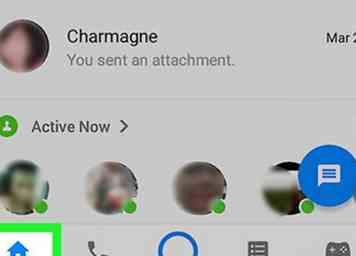 2 Tik op het Messenger Home-pictogram. Als Messenger voor een andere pagina wordt geopend, opent deze knop je Messenger-startscherm en worden al je recente chatgesprekken weergegeven. Het ziet eruit als een klein huis in de linkerbenedenhoek van je scherm.
2 Tik op het Messenger Home-pictogram. Als Messenger voor een andere pagina wordt geopend, opent deze knop je Messenger-startscherm en worden al je recente chatgesprekken weergegeven. Het ziet eruit als een klein huis in de linkerbenedenhoek van je scherm. 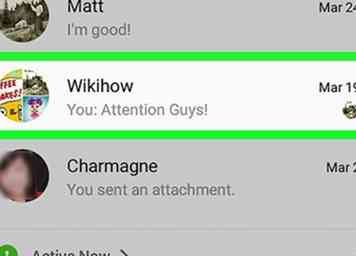 3 Tik op een groepschat. Je zult al je persoonlijke en groepschats zien op je Messenger Home-scherm. Scroll naar beneden en tik op de groepschat die je wilt verlaten. Dit opent het gesprek op het volledige scherm.
3 Tik op een groepschat. Je zult al je persoonlijke en groepschats zien op je Messenger Home-scherm. Scroll naar beneden en tik op de groepschat die je wilt verlaten. Dit opent het gesprek op het volledige scherm. 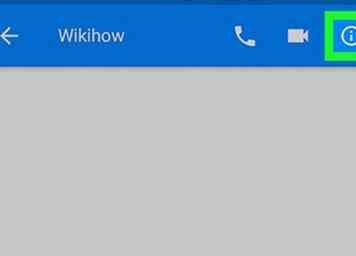 4 Tik op de infoknop. Het lijkt op een "i" -letter in een cirkel in de rechterbovenhoek van het gesprek. Het opent de Groepsdetails pagina voor deze groepschat.
4 Tik op de infoknop. Het lijkt op een "i" -letter in een cirkel in de rechterbovenhoek van het gesprek. Het opent de Groepsdetails pagina voor deze groepschat. 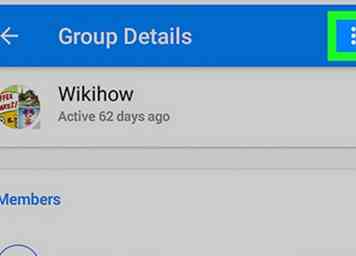 5 Tik op de knop Menu. Het lijkt op drie verticaal gestapelde stippen in de rechterbovenhoek van de Groepsdetails pagina. Er verschijnt een vervolgkeuzemenu.
5 Tik op de knop Menu. Het lijkt op drie verticaal gestapelde stippen in de rechterbovenhoek van de Groepsdetails pagina. Er verschijnt een vervolgkeuzemenu. 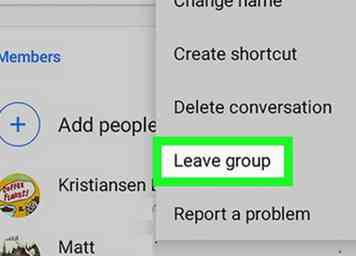 6 kiezen
6 kiezen